在Excel中制作一个幸运大抽奖小程序,能够实现随机中奖的效果。
祝好运哟。
(一)单人抽奖中奖小程序:
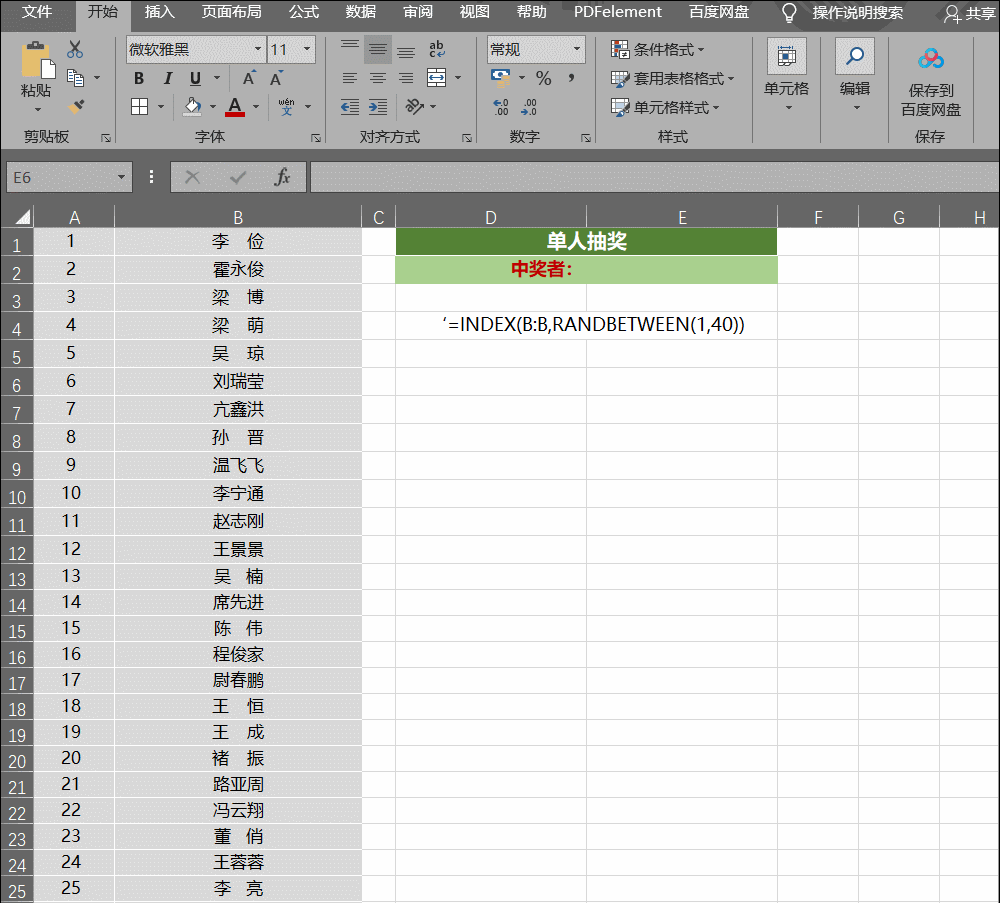
1、抽奖人员姓名位于表格的B1:B40中,共有40名。
2、在中奖者姓名的单元格中输入函数公式“=INDEX(B:B,RANDBETWEEN(1,40))”;
3、台式机按住F9键、笔记本按FN+F9键,中奖者的单元格的姓名就会随机滚动起来,松开F9键,得到了一个抽奖的姓名;
(二)多人抽奖中奖小程序:
1、在原始表格的C列中增加辅助列,C1单元格中输入函数“=rand()”,即在C1中输入了0-1之间的随机数值。鼠标置于C1单元格右下角出现黑色十字符时双击,则C1:C40单元格中全部填充了随机数值;
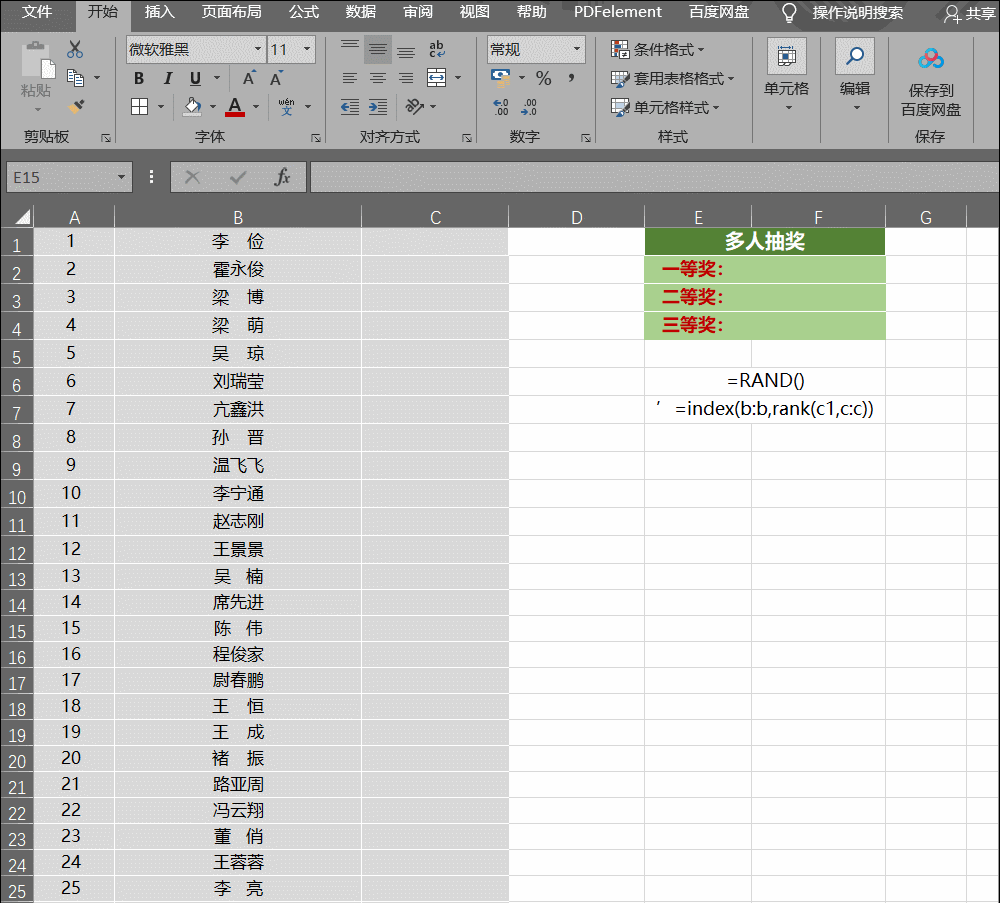
2、在中奖者姓名单元格中输入函数公式“=index(b:b,rank(c1,c:c))”;
3、鼠标置于中奖者姓名单元格中,右下角出现黑色十字符时向下拖动2个单元格即可(此例为一次3人中奖,则拖动2个单元格);
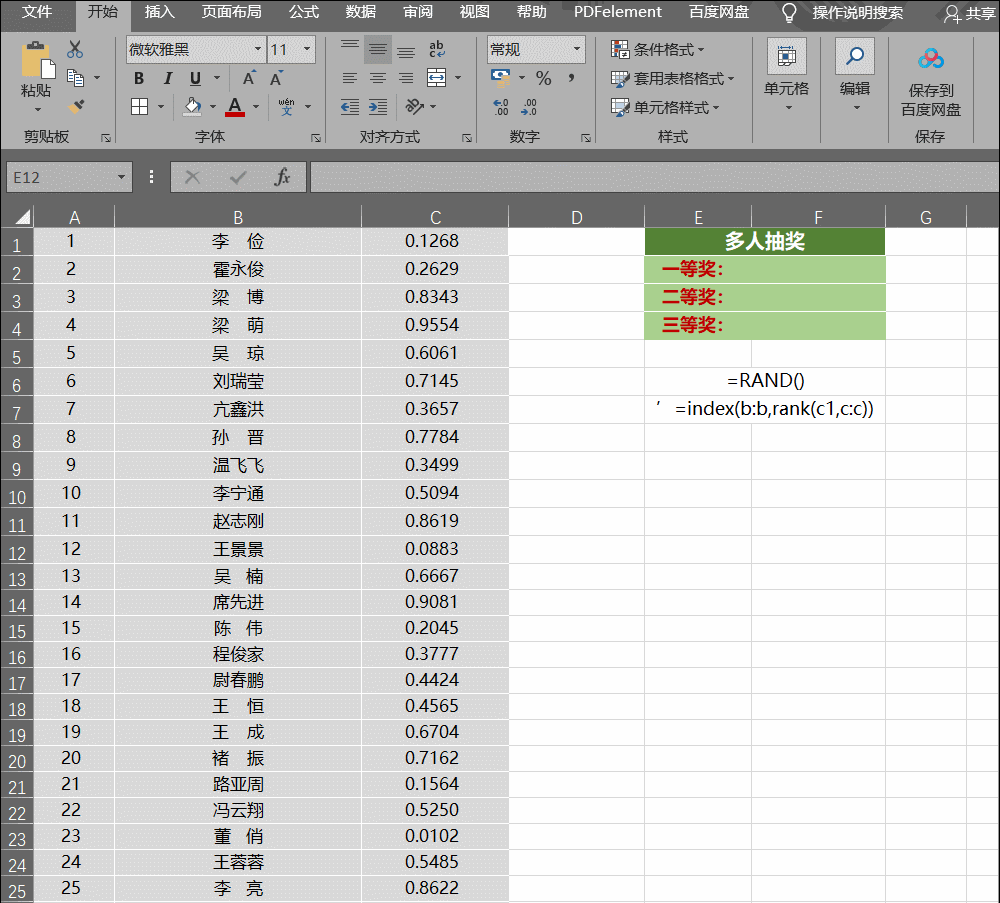
4、同样台式机按住F9键、笔记本按FN+F9键抽奖。
※函数释义:
1、F9:重新计算所有数据;
2、Randbetween:表示姓名的个数,从1-40个姓名之间随机抽取生成一个随机数;Randbetween(开始数字,结束数字);
3、Index:检索单元格获取中奖人员;INDEX(要查找的区域,第几行,第几列);
4、Rand:生成0-1之间的随机小数;
5、Rank:需要排序的数字在排序范围内,排名第几名;Rank (需要排序的数字,排序范围,排序规则)。
※小贴士:
1、在PowerPoint中制作抽奖的方法很多,有兴趣的请关注以前的发文;当然Excel中也可以用其他的函数公式制作;
2、Excel中可以用VBA编辑器实现指定抽奖中奖的效果,纯娱乐。
※源文件获取:
请认准头条号“学习Dream”,关注、点赞、评论、收藏、转发、留邮箱;
^_^注明文章标题^_^




















 4601
4601

 被折叠的 条评论
为什么被折叠?
被折叠的 条评论
为什么被折叠?








